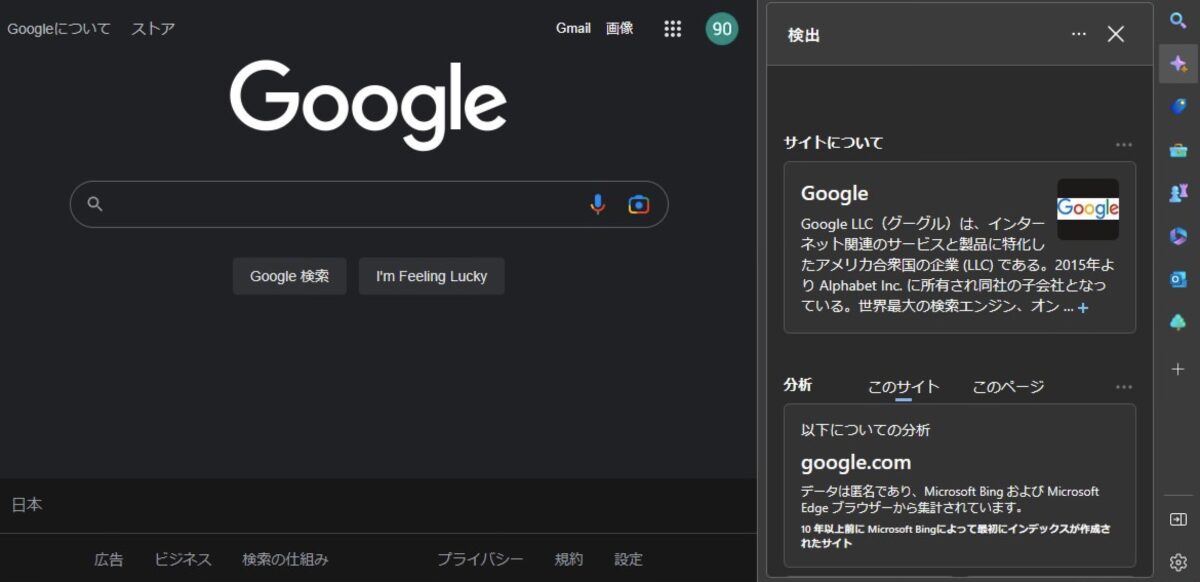こんにちは、当ブログ「ハジカラ」管理人のけーどっとけーです。
MacとWindowsのPCに加えてスマホ・タブレットの新機能や便利なアプリを使ってみることを趣味としています。
日々の経験や発見を当ブログで紹介しています。
ほぼ毎日更新しています!その他の記事も見ていただけると嬉しいです。
今回はMicrosoft Edgeのサイドバーにある「検出」機能を使ってみました。
開いているサイトの概要やアクセスなどの分析情報を表示してくれます。
情報元はBingやEdgeとなりますが、気になるサイトや運営しているサイトの情報・分析を見ることができます。
Microsoft Edgeのサイドバーについてはこちらを参照してください。
検索や便利ツールをワンクリック表示!Microsoft Edgeのサイドバーを開いてみる
こんにちは、管理人のけーどっとけーです。MacとWindowsのPCに加えてスマホ・タブレットの新機能や便利なアプリを使ってみることを趣味としています。日々の経験や発見を当ブログで紹介しています。ほぼ毎日更新しています!その他の記事も見てい...
ここではWindows11で操作しています。
Microsoft Edgeのサイドバーの「検出」を開いてみる
画面右にあるサイドバーの星形アイコン「検出」をクリックします。
まず「Google」のトップページを開いているのでその説明が表示されます。
そのままGoogle検索すると「検出」にはYahooやBingなどでの検索結果も表示できるようです。
特定のサイト(横浜のガンダムファクトリー)を開くとこのような感じ。
関連するおすすめのサイトも紹介してくれました。
サイトの分析では匿名データでBingやEdgeからの情報を集計して表示されています。
トラフィック情報やサイト訪問元が表示されます。
さらにYahoo映画のサイトを開いてみました。
気になるサイトを「検出」で開いてみると面白い発見があるかもしれません。
検出情報の改善も日々行われているようです。
今回の一言・・・
他の設定やインストール不要でサイトの情報を収集できるのは非常に便利です。
ここまで読んでくれてありがとう。
では、良いアプリライフを。